-
-

計測データのアップロードは、Run Connectをご使用ください。
- Run Connectは、こちらからダウンロードし、インストールしてください。
NR Uploaderを起動して計測データをアップロードする際に、
「操作に失敗しました。処理を中断します。エラーコード:0x00000000」が発生した場合は、
以下のいずれかの方法をお試しください。
- 方法① 「信頼済みサイト」の登録
- 方法② 「インターネット ゾーン」の設定変更
1.方法① 「信頼済みサイト」の登録
| (1) |
Internet Explorer の [ツール] メニューで [インターネット オプション] をクリックします。
この際、Webアプリケーション「NeoRun」のログイン画面が表示された状態で
[インターネット オプション] をクリックすると、この後の登録作業がスムーズに進められます。
Webアプリケーション「NeoRun」
https://go-wellness.epson.com/neo-run/ |
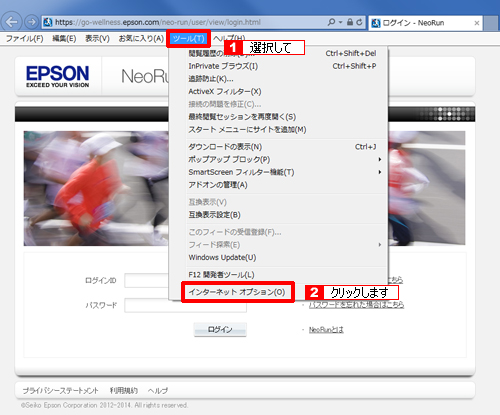

| (2) |
[インターネットオプション] の画面で、[セキュリティ] のタブを選択し、[信頼済みサイト] をクリックします。 |
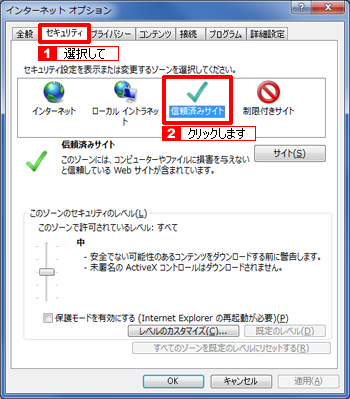

| (3) |
[サイト(S)] ボタンをクリックします。 |
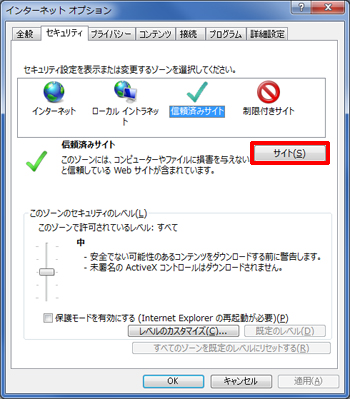

| (4) |
[信頼済みサイト] の画面が開きますので、[このWebサイトをゾーンに追加する(D)] の欄に、
「https://go-wellness.epson.com」が表示されていること確認して、[追加(A)] ボタンをクリックします。
表示されていない場合は、この欄に直接「https://go-wellness.epson.com」入力して
[追加(A)] ボタンをクリックします。 |
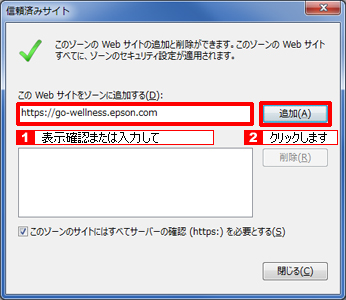

| (5) |
[信頼済みサイト]の画面の[Webサイト(W)」の欄に「https://go-wellness.epson.com」が
表示されていることを確認して,[閉じる(C)] ボタンをクリックします。 |
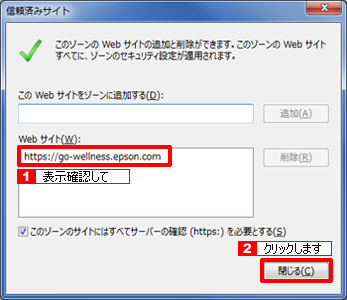

| (6) |
[インターネットオプション]の画面に戻りますので,[OK] をクリックします。 |
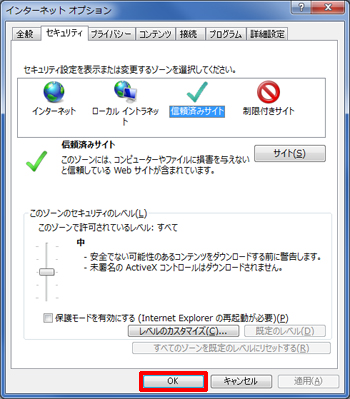

以上で作業は終了です。起動中のInternet Explorerを全て閉じた後に、
NR Uploaderを起動して計測データのアップロードをお試しください。
2.方法② 「インターネット ゾーン」の設定変更
| (1) |
Internet Explorer の [ツール] メニューで [インターネット オプション] をクリックします。 |
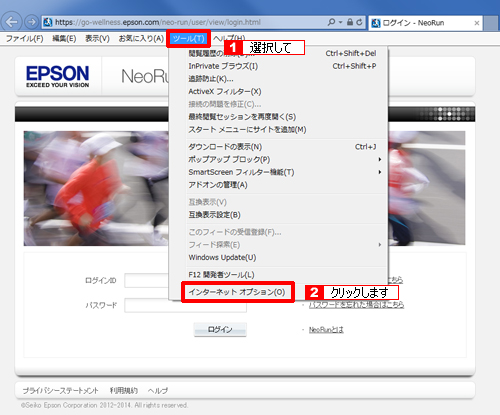

| (2) |
[プライバシー] のタブをクリックします。 |
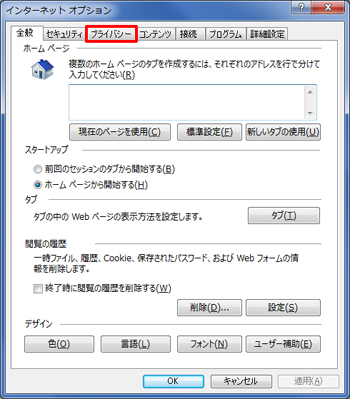

| (3) |
[設定] の枠内にあるスライダをドラッグして、セキュリティのレベルを[中-高] 以下に設定します。 |
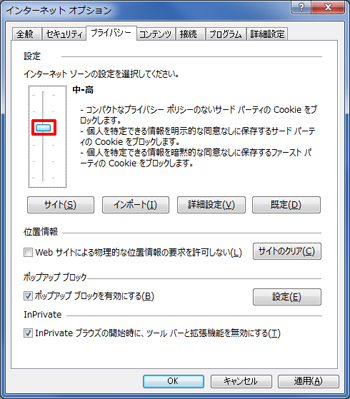

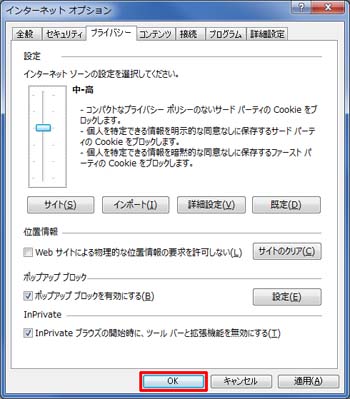

以上で作業は終了です。起動中のInternet Explorerを全て閉じた後に、
NR Uploaderを起動して計測データのアップロードをお試しください。
 このページの先頭へ
このページの先頭へ
| WristableGPS |
SF-310,SF-510,SF-710,SS-300,SS-500,SS-700 |